Pokud jste jako já a hodně čtete pozdě v noci, pochopíte, že temný režim je pro lidi jako my jako funkce poslaná Bohem. Mnoho vývojářů si všimlo našich vzorců používání v pozdních nočních hodinách a nativně zahrnulo do svých aplikací „temný režim“. Ale co když chcete procházet web na ploše. Je smutné, že neexistuje žádný prohlížeč, který by nativně podporoval tmavý režim, existují však způsoby, jak můžete povolit tmavý režim a užít si procházení webu uprostřed noci, aniž byste se potenciálně oslepili.
Internetový obchod Chrome je plný některých skvělých rozšíření. Skutečná síla prohlížeče Chrome je ve skutečnosti realizována, až když začnete používat jeho rozšíření. Téměř všechny funkce, které vás napadnou nebo si přejete být v prohlížeči Chrome, lze povolit pomocí správného rozšíření. Podobně lze pomocí rozšíření povolit i tmavý režim. Pokud jste tedy hledali způsob, jak v prohlížeči Chrome povolit tmavý režim, uděláte to takto:
Povolit temný režim na vybraných webových stránkách
-
Instalace požadovaného rozšíření
Přejděte do Internetového obchodu Chrome a na kartě Rozšíření vyhledejte "Stylový". Případně klikněte na tento odkaz a budete přesměrováni na požadované rozšíření. Klikněte na „Přidat do Chromu“ záložka pro přidání tohoto rozšíření do vašeho prohlížeče. Nyní budete moci rozšíření zobrazit a přistupovat k němu v pravém horním rohu prohlížeče Chrome.
-
Aktivace temného režimu
Předpokládejme, že sledujete své oblíbené články na médiu. Chcete-li povolit tmavý režim, stačí klikněte na stylovou ikonu rozšíření. Zobrazí se rozevírací seznam všech dostupných témat. Vyberte temné téma a stiskněte tlačítko nainstalovat. Tady jsem vybral úplně první na seznamu. Jakmile je motiv nainstalován, uvidíte, že byl povolen tmavý režim.
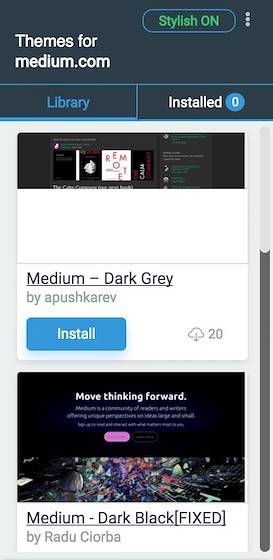
A takto to vypadá po povolení tmavého režimu.
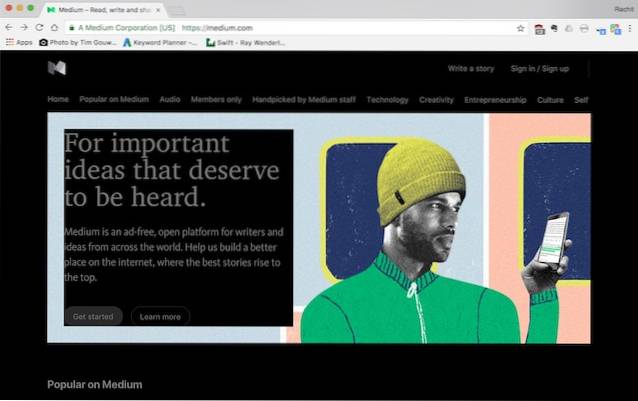
Tmavý režim můžete povolit pro většinu populárních webů, jako je Quora, Medium, YouTube, Reddit atd. Po aktivaci zůstane tmavý režim v platnosti dokud se nerozhodnete ručně deaktivovat to. Jediným kliknutím můžete také aktivovat nebo deaktivovat tmavý režim pro všechny weby. Prostě klikněte pravým tlačítkem na stylovou ikonu a vyberte „Vypnout všechny styly“ pro zapnutí nebo vypnutí stylů pro všechny weby najednou.

Aktivujte temný režim na všech webových stránkách
-
Instalace požadovaného rozšíření
Pokud nechcete procházet procesem instalace stylů pro různé webové stránky a chcete rozšíření, které funguje pro všechny webové stránky v prohlížeči Chrome, pouhým kliknutím na tlačítko, vyzkoušejte „Care Your Eyes“. Toto rozšíření umožňuje povolit tmavý režim na libovolném webu, měli byste však mít na paměti, že neposkytuje skutečný tmavý režim, protože barva se posouvá více směrem k šedivějšímu patru než k černé.
-
Aktivace temného režimu
Chcete-li povolit tmavý režim, kdykoli jste na webu, klikněte na jeho ikonu tak, že ji najdete v pravém horním rohu prohlížeče Chrome a výběrem možnosti Blacklist Mode a Night Mode. Pokud se web ani po použití nočního režimu nepřepne do tmavého režimu, stačí stránku obnovit a povolit. Tmavý režim můžete pro všechny weby najednou deaktivovat nebo povolit kliknutím na tlačítko deaktivováno / povolit v horní části rozevírací nabídky.
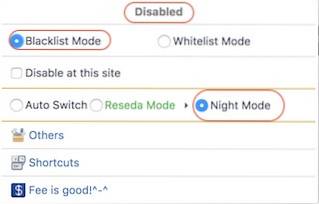
Podívejte se na obrázek níže a podívejte se, jak web vypadá po povolení tmavého režimu. Ačkoli neposkytuje skutečný temný režim, podle mého názoru poskytuje mnohem příjemnější zážitek ze čtení a vyvíjí menší tlak na vaše oči. Jediným problémem je to trochu to také ovlivňuje a zkresluje barvu obrázků přítomné na webových stránkách, což může pro některé lidi znamenat rozchod.
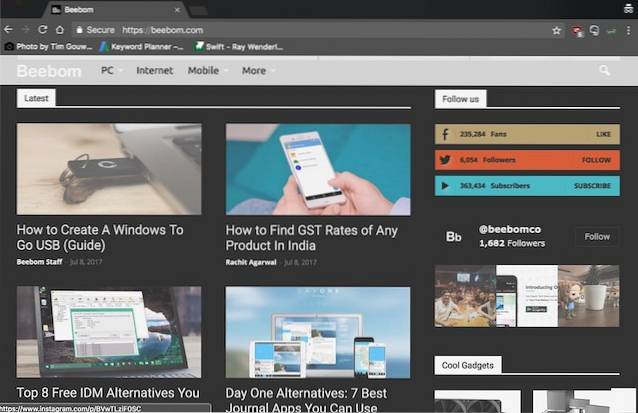
VIZ TÉŽ: 10 skvělých rozšíření k přizpůsobení nové karty v prohlížeči Chrome
Přečtěte si jako Ninja povolením temného režimu v prohlížeči Chrome
Použití rozšíření v prohlížeči Chrome může vaši hru procházení posunout na vyšší úroveň. Musíte jen najít ty správné. Napsali jsme spoustu článků o mnoha dobrých rozšířeních. Kliknutím sem je můžete projít, protože nikdy nevíte, jaké cenné nugety najdete. Pokud se vám tento článek líbí, dejte nám vědět v sekci komentářů níže. Řekněte nám také o svých oblíbených rozšířeních Chrome spolu s webovými stránkami, které vám v noci nedají spát.
 Gadgetshowto
Gadgetshowto

![Živá prezentace společnosti Microsoft selhala z Windows 98 na Tablet PC [Videa]](https://gadgetshowto.com/storage/img/images/microsofts-live-presentation-fail-from-win-98-to-tablet-pc-[videos].jpg)

